
32位系统装64位系统,全面指南
时间:2024-11-11 来源:网络 人气:
32位系统升级至64位系统:全面指南
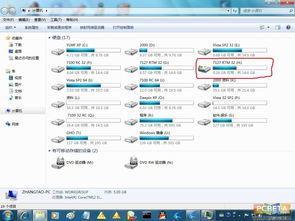
随着计算机硬件的不断发展,64位系统因其更高的内存处理能力和更好的性能,逐渐成为主流。如果你还在使用32位系统,想要升级到64位系统,以下是一篇全面指南,帮助你顺利完成升级过程。
一、确定电脑是否支持64位系统

在升级之前,首先要确认你的电脑是否支持64位系统。可以通过以下步骤进行确认:
右键点击“我的电脑”,选择“属性”。
在“系统”部分,查看“系统类型”信息。
如果显示“64位操作系统”,则你的电脑支持64位系统;如果显示“32位操作系统”,则需要检查电脑的CPU是否支持64位。
二、下载64位系统镜像文件

官方网站:访问微软官方网站,下载正版64位Windows系统镜像文件。
第三方网站:在网络上搜索,找到可信赖的第三方网站,下载64位Windows系统镜像文件。
三、制作启动U盘

使用U盘启动制作工具:如Windows To Go、Rufus等,将镜像文件写入U盘。
使用虚拟光驱软件:如UltraISO、PowerISO等,将镜像文件加载到虚拟光驱,然后通过虚拟光驱启动电脑。
四、设置BIOS启动顺序

将U盘插入电脑后,重启电脑并进入BIOS设置。将U盘设置为第一启动设备,确保电脑可以从U盘启动。
重启电脑,按住F2、F10或Delete键进入BIOS设置。
找到“Boot”或“Boot Options”选项,将其设置为“U盘”或“USB Drive”。
保存设置并退出BIOS。
五、安装64位系统

电脑从U盘启动后,会进入64位系统的安装界面。按照以下步骤进行安装:
选择“自定义:仅安装Windows(高级)”选项。
选择要安装系统的磁盘分区,然后点击“下一步”。
等待系统安装完成,重启电脑。
六、安装驱动程序

安装完64位系统后,需要安装相应的驱动程序,以确保硬件设备正常工作。
进入设备管理器,查看未安装的硬件设备。
根据硬件设备型号,在官方网站或第三方网站下载对应的驱动程序。
安装驱动程序,重启电脑。
七、备份重要数据
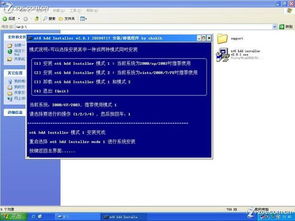
在升级系统之前,建议备份电脑中的重要数据,以防止数据丢失。
将重要文件复制到外部存储设备,如U盘、移动硬盘或云盘。
备份系统,以便在升级过程中出现问题时,可以恢复到原系统。
通过以上步骤,你可以成功地将32位系统升级至64位系统。在升级过程中,请注意备份重要数据,并确保电脑支持64位系统。祝您升级顺利!
相关推荐
教程资讯
教程资讯排行













